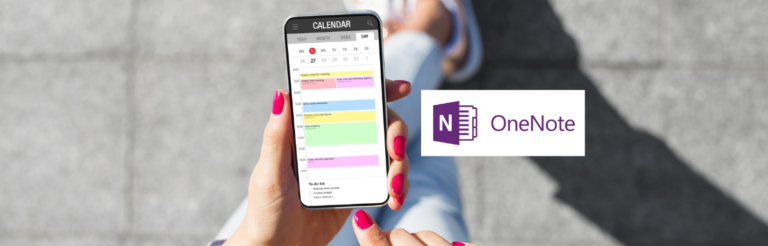如何将内容从Google Docs移动到WordPress编辑器

Google Docs可以说是博主和作家最好的内容编写和编辑工具。 它具有高度协作性,易于使用,提供出色的可用性和功能,并允许用户添加评论和建议编辑。
尽管这对于编写非常好,但使用WordPress编辑器发布相同的内容变得具有挑战性。
由于一些经典编辑器的属性,从Google Docs复制内容并将其添加到WordPress editor变得非常令人沮丧。
您始终可以使用古腾堡编辑器来解决某些问题,但您将不得不牺牲经典编辑器的适应性。
一切都变得有点复杂了吗? 这是一份关于如何将内容从Google Docs移动到WordPress编辑器的全面指南。
为什么您应该知道如何将内容从Google Docs移动到WordPress?
作为内容策略师,您可能正在采取一切措施来通过添加所有标题,间距等来设置格式。 但是,一旦您将其复制粘贴到WordPress编辑器中,所有这些都会消失。
不知道如何正确复制和粘贴内容的另一个问题是图像对齐不正确和缺少alt文本。
更不用说,如果您是企业主并管理您的网站,您必须准确地了解如何修复所有格式。 此外,从Google Docs复制内容还会添加不必要的代码,使网站变得臃肿。
了解如何移动内容将使您避免SEO mistakes并保持您预期的布局和格式。
在一天结束时,最好避免从Google Docs复制粘贴内容到WordPress。 原因如下:
为什么从Google Docs复制粘贴内容不是一个好主意?
就样式而言,从Google Docs复制粘贴内容的唯一问题是额外的行和对字体大小,粗细和属性的不必要更改。 除此之外,一切都与SEO有关。
现在,我们可以单独为从Google Docs复制粘贴内容到WordPress编辑器的SEO问题创建一篇完全不同的文章。
但是现在,我们只列出一些问题:
#1. 额外的HTML代码
当您复制粘贴内容时,编辑器会添加额外的HTML代码,包括换行符和span标签。

每次粘贴内容,您都必须手动删除这些代码以使页面变轻。 否则,您只会使页面变得更臃肿,并牺牲更快的加载时间。
#2. 链接需要进一步优化
您在内容中嵌入或放置的链接都没有任何指示。 例如,这些链接没有带有“nofollow”和“在新窗口中打开”的属性。 您必须为每个链接手动执行此操作。

这对于SEO来说是不好的,因为您的页面权威性正在传递,用户离开您的页面。
#3. 图像优化
从Google Docs复制粘贴内容到WordPress编辑器的最大缺点之一是images没有保存在WordPress媒体中。
当您继续发布文章而不替换图像时,当有人在新标签中打开图像时,您会得到一个奇怪而长的链接。

为了解决此问题,您必须删除所有图像,将它们保存到您的桌面上,upload them on WordPress手动,然后将它们插入文章中。 这感觉很费力,对吗? 的确如此。
现在,您知道为什么复制粘贴不是从Google Docs移动内容到WordPress编辑器的好选择,让我们来看看一些可以帮助您高效迁移内容的工具。
Wordable
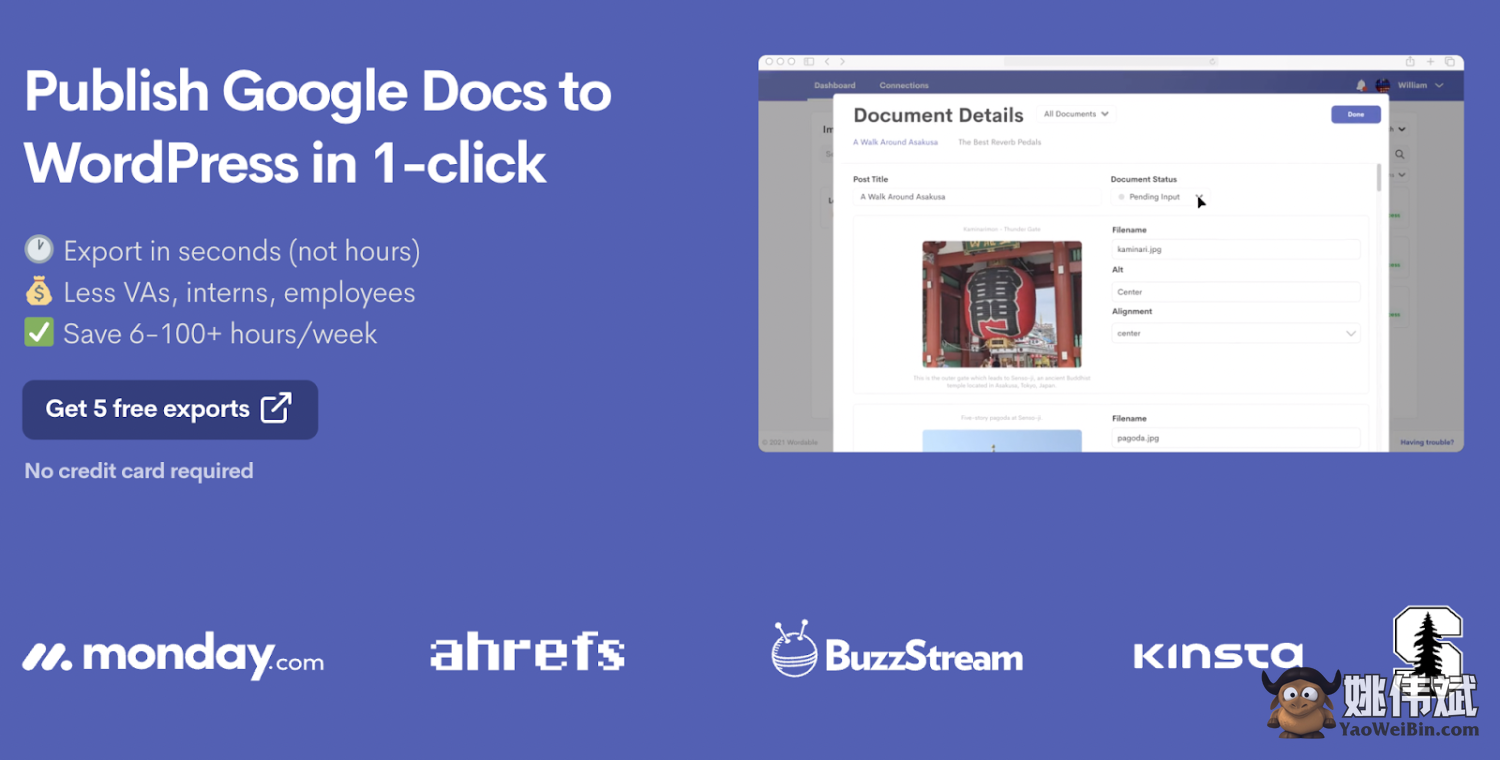
Wordable是此列表中最受欢迎的选择之一,并提供的不仅仅是将内容从Google Docs转移到WordPress编辑器。
谈到为WordPress使用应用程序或插件来复制粘贴内容时,Wordable是第一个想到的名字。
特点
- 保留内容的格式:保留字体属性,同时消除任何的span标签,字体标签或任何其他多余的HTML代码。
- 设置特色图片和优化媒体文件:上传要添加的图片,并为其添加描述和alt文本以进行SEO优化。
- 文章优化:设置页面URL、类别和署名,简化您的内容发布策略。
- 链接优化:将YouTube的URL格式化为嵌入式内容,并为链接添加“nofollow”和“在新标签页中打开”的属性。
- 自动创建目录:基于所有标题显示一个目录块。
有了这些功能,您可以使内容发布的工作流程更快、更容易。更不用说,您不必担心之前讨论过的所有问题。
您可以在购买高级版本之前使用Wordable创建5个免费导出文件。
WordPress.com适用于Google Docs的Chrome扩展
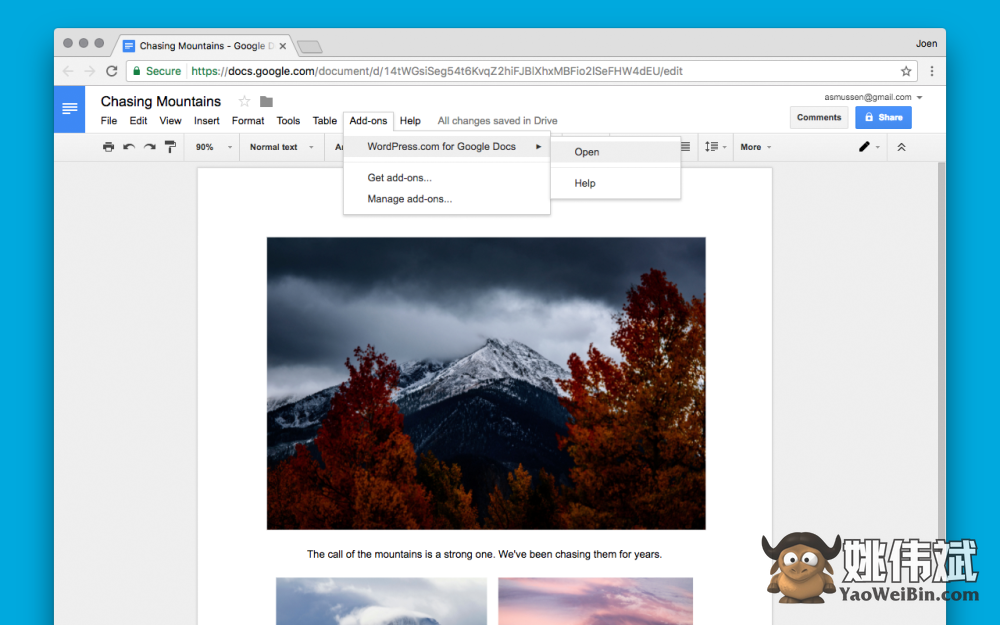
官方提供的适用于Google Docs的WordPress.com扩展是一个非常简单的工具,这实际上是它最大的优势!
为什么简洁可以使这个应用程序有用呢?
WordPress.com扩展做到了它的本职工作,没有那些您可能不需要的多余功能。
此外,如果您目前正在使用一个适用于您的网站的插件,您不需要所有那些花哨的优化功能。不过,以下是该扩展提供的功能。
特点
- 最简单的集成和传输:通过登录您的WordPress账户并选择您的网站,直接从Google Doc文件中保存草稿。
- 保留格式和图片:此方法不会添加任何多余的HTML代码,同时保留字体属性、标题、图片和链接。
这就是这个扩展的功能,但它完全免费,而且工作得很好。
不过,如果您希望找到高级优化功能,您可能要避免使用此工具。
使用这个免费工具的另一个非常大的障碍是您需要有一个WordPress.com网站。
Mammoth .docx转换器

顾名思义,Mammoth转换器更像是一个转换器而不是一个内容移动工具。使用这个工具,您可以下载您的.docx文件并将其导入到WordPress编辑器中。
Mammoth转换器允许您将.docx文件转换为HTML。
因此,您可以从Google Docs下载您的内容,并使用该文件获取HTML代码。然后,您可以将该HTML代码添加到代码编辑器中。
特点
- 支持主要文件元素的转换:转换文本内容、图片、链接、超链接、表格、列表等。
- 保持格式一致:转换不会改变格式或字体属性。
- 多种转换类型:将.docx转换为可视编辑器文件、HTML文件或消息。
Mammoth限制了您的内容优化能力,只保持与Google Docs中相同的内容。
您需要手动从WordPress编辑器更改链接属性和图片优化。您仍然可以继续免费使用这个很棒的工具,而且没有其他要求。
Google Drive嵌入器
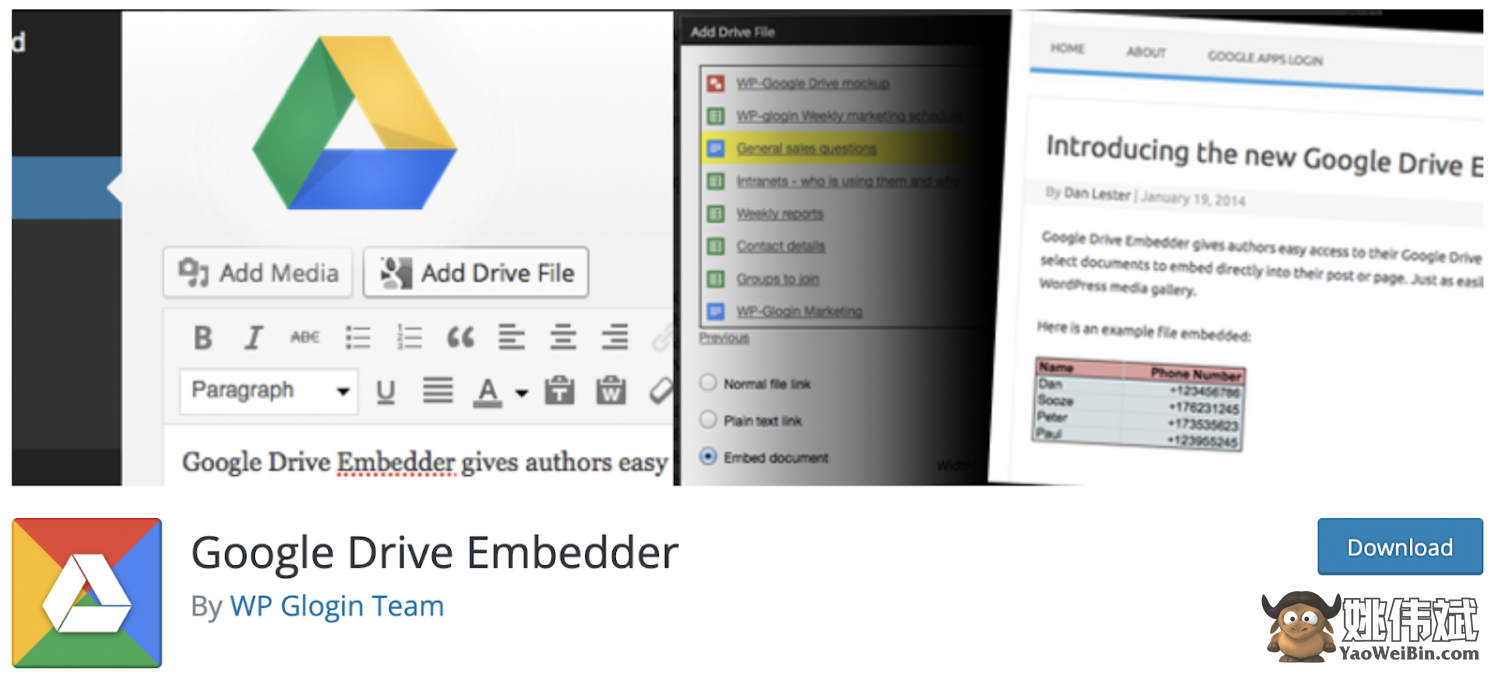
Google Drive Embedder为用户提供了在一行中轻松嵌入Google Drive文档和文件的方式。
它通过提供打开您的Google Doc的链接来提供一种简单的分享各种文件类型(如视频、文档、图片、zip等)的方式。
该插件在所有WordPress安装中都能正常工作,包括公共网站和私人内部网。
特点
- 允许轻松将文件选择到嵌入的Google Drive文件夹中,并在不离开WordPress的情况下浏览文件夹
- 提供对谁可以访问Drive文件和文件夹的完全控制
- 提供从Google Drive中轻松选择文档以直接嵌入到他们的帖子或页面中
- 高级版允许直接从Google日历嵌入文件
- 允许帖子和页面通过Drive支持自己的附件
这个插件将Google Drive和WordPress连接在一起,作为一个单一实体,可以为数千个网站提供动力,帮助您的业务增长。
您还可以购买高级或企业版,其中包括一些额外功能,包括客户支持。
EmbedPress

EmbedPress允许您从许多不同的来源嵌入文档和媒体文件,如YouTube、Spotify、Vimeo等等,到WordPress网站中。
只需复制您喜欢的视频或图像的URL,来自100多个来源之一,并将其粘贴到您的网站上。
特点
- 使用WPML将嵌入文件翻译为您首选的语言,只需几个简单的步骤
- 允许从各种流行的来源嵌入富媒体
- 通过添加高级功能,允许您自定义多媒体嵌入的品牌
- 允许您通过简单复制URL来嵌入Facebook帖子
- 支持在WordPress网站中使用各种图表和图表
这些功能使EmbedPress成为市场上最出色和最值得信赖的插件之一。要获得更多功能,您应该考虑升级到专业版。如果您在接下来的14天内对其不满意,只需取消订单,即可退款。
结论-哪种方法最适合您?
在我们讨论的工具中,最适合您的是使用Wordable,因为它提供了更好的优化。
如果您不需要那个,可以使用默认的Gutenberg editor并进行一些小的调整。
需要将您的内容转换为HTML吗?使用Mammoth .docx转换器来迁移您的内容。
无论您选择什么,最好解决简单复制粘贴在编辑器中造成的负面影响。
如果您使用WordPress块编辑器,这里有一些WP plugins to create beautiful pages。


![2025年最佳Valheim服务器托管提供商[更新]](https://yaoweibin.cn/wp-content/uploads/2023/09/20230911124742-64ff0c6e39362-768x246.jpg)